V této příručce se dozvíte, jak efektivně zarovnat a rozložit objekty v Adobe Illustratoru. Funkce tohoto softwaru vám umožňují optimalizovat rozložení vašich návrhů a dosáhnout atraktivního uspořádání vašich grafických prvků nebo tvarů. Pomocí zarovnání a rozložení můžete nejen zlepšit vizuální konzistenci svých návrhů, ale také ušetřit cenný čas, protože již nemusíte pracovat manuálně.
Nejdůležitější poznatky
- Adobe Illustrator nabízí různé funkce pro zarovnání a rozložení objektů.
- Výběrem objektů a použitím symbolů můžete vytvářet přesné rozložení.
- Vertikální a horizontální rozložení zajistí rovnoměrné mezery mezi objekty.
Postupná příručka
Nejprve musíte otevřít Adobe Illustrator a importovat své objekty nebo je vytvořit sami. V našem příkladu pracujeme se třemi kruhy, které naleznete ve vaší pracovní ploše.
Pro zarovnání kruhů můžete využít několik možností. Jednou z nich je střední zarovnání. Pokud chcete všechny objekty zarovnat ke středu, musíte je nejprve vybrat. K tomu podržte klávesu Shift a klikněte na kruhy.
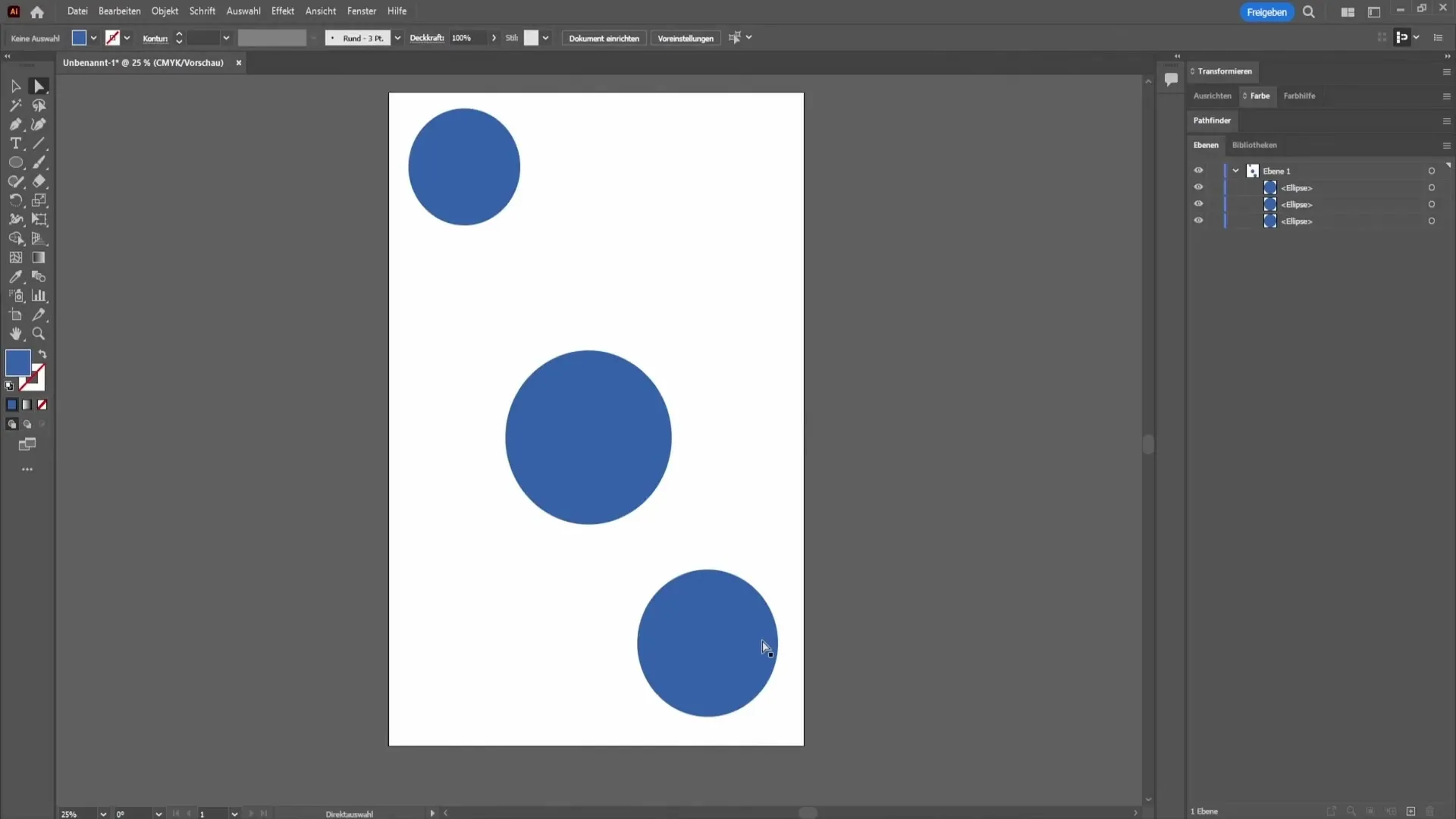
Jakmile jsou vybrány, uvidíte na horní části obrazovky řadu nástrojů. Tyto jsou určeny pro zarovnání a rozložení. Podívejte se pečlivě na symboly, které vám ukazují, jaké možnosti máte k dispozici. Pokud kliknete na symbol pro zarovnání doleva, budou kruhy automaticky zarovnány vlevo.
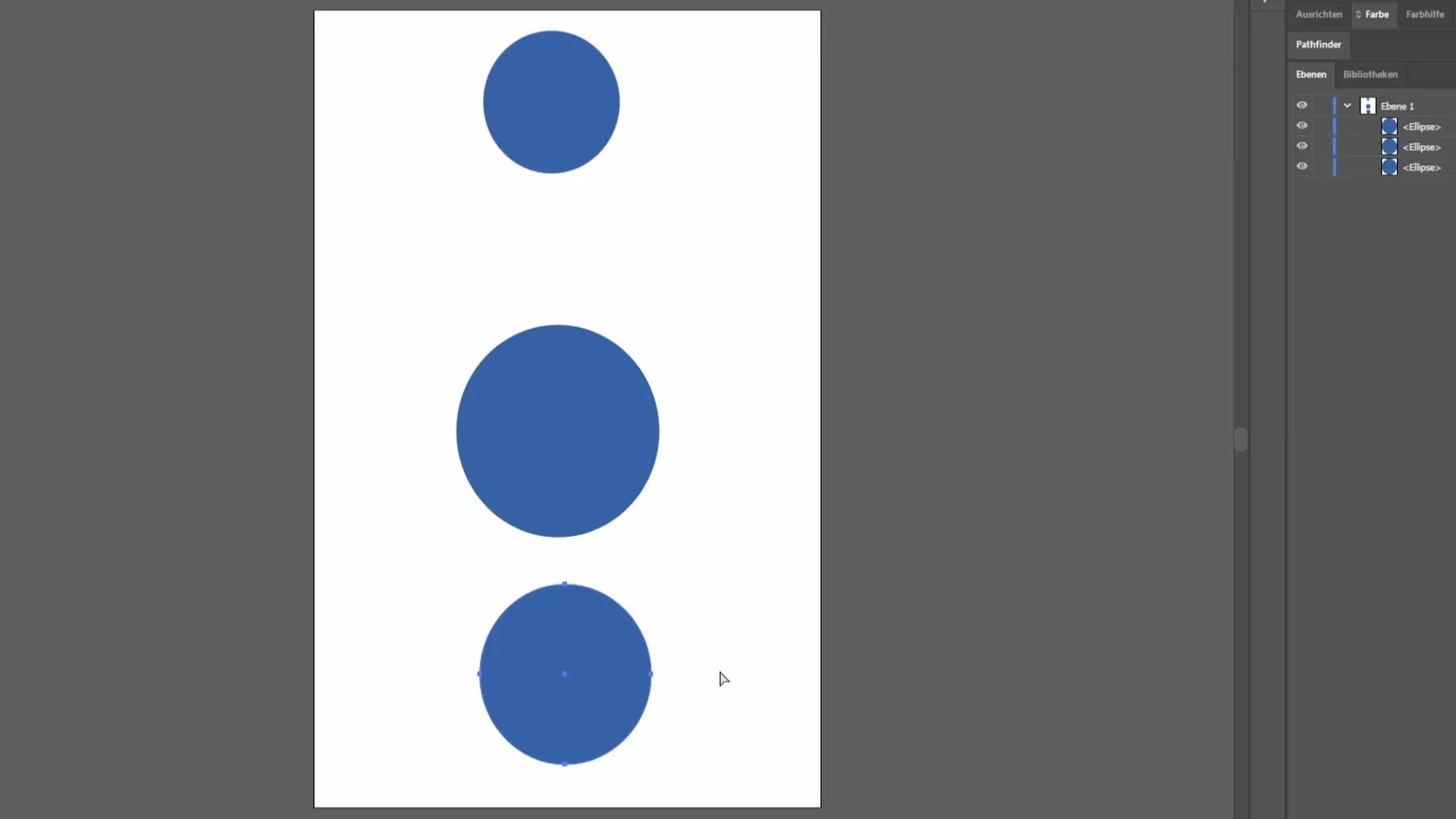
Pokud chcete obnovit původní uspořádání nebo poslední akci, můžete to také udělat pomocí klávesové zkratky Ctrl + Z.
Máte také možnost zarovnat kruhy do středu nebo doprava. Důležité je také vertikální zarovnání - můžete objekty zarovnat nahoře, uprostřed nebo dole.
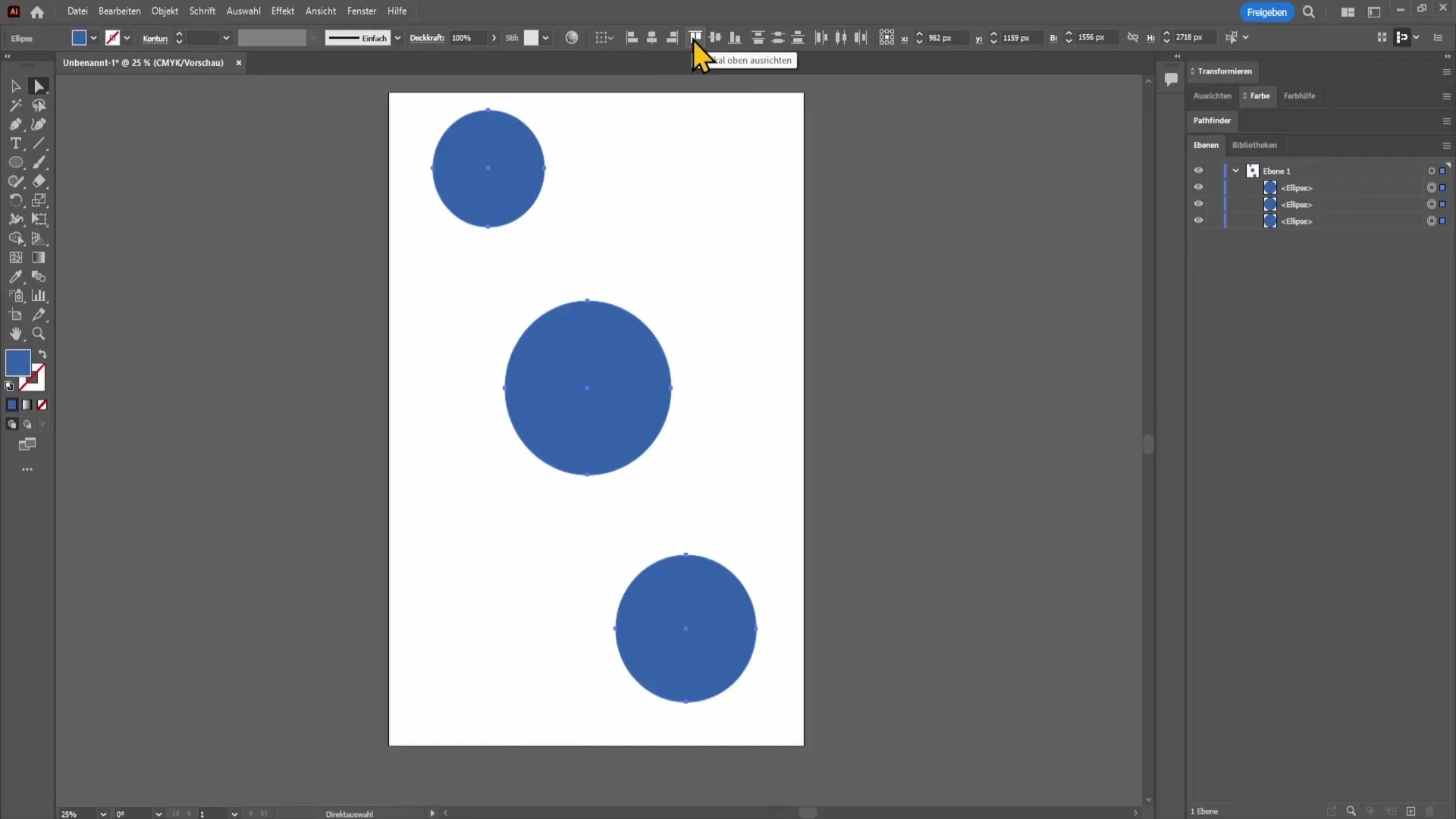
Další užitečnou funkcí je rozložení objektů. Pokud chcete vytvořit rovnoměrné mezery mezi kruhy, použijte druhý nebo čtvrtý symbol v řadě nástrojů. Tyto symboly vám umožňují nastavit mezery jak vertikálně, tak horizontálně.
Zde je, jak můžete nejprve zarovnat prvky do středu. Poté klikněte na druhý symbol, abyste nastavili stejný odstup mezi objekty.
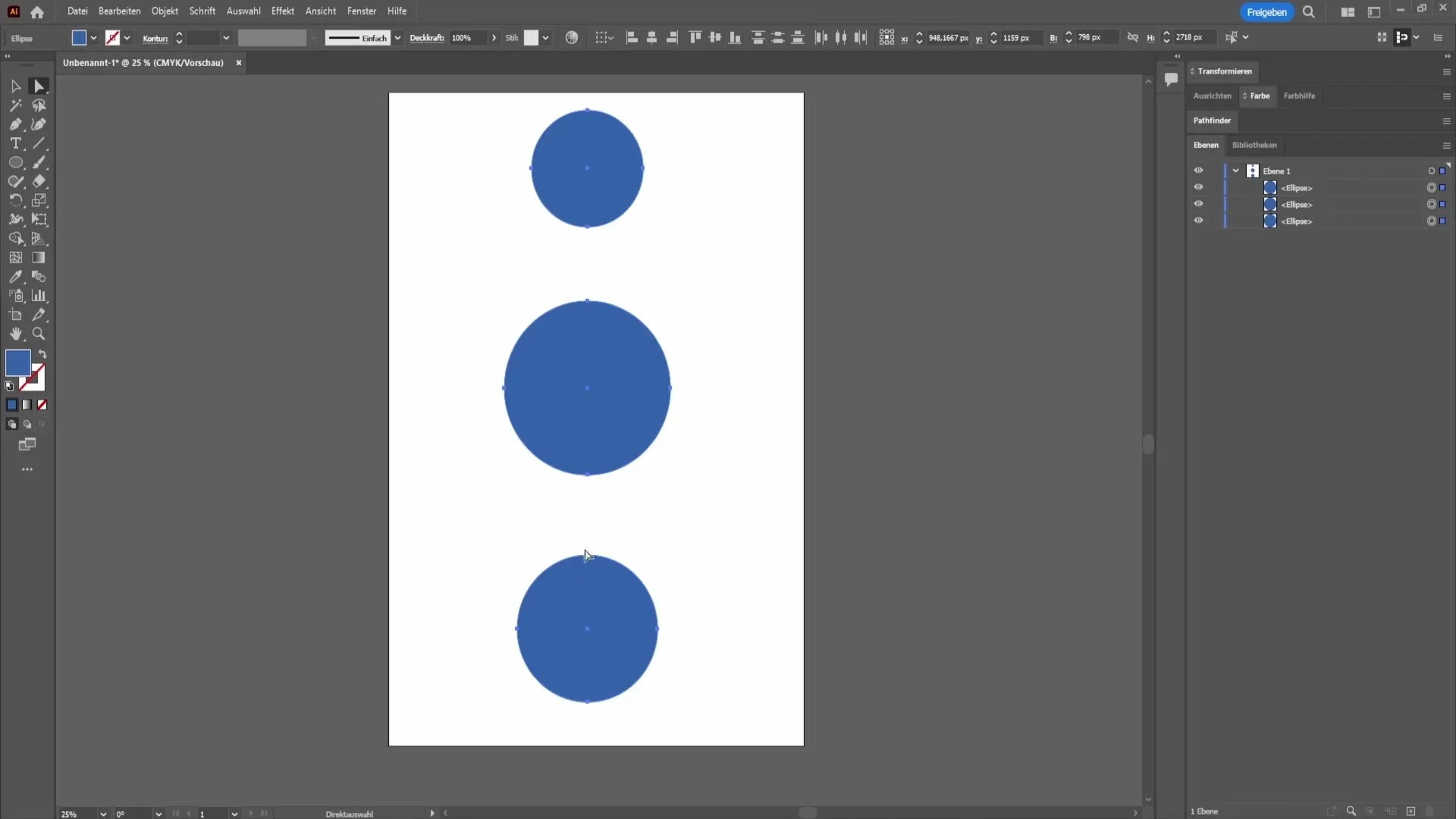
Výsledkem je, že vaše kruhy jsou nyní rovnoměrně a harmonicky uspořádány, což výrazně obohacuje váš design.
Shrnutí
V této příručce jste se naučili, jak v programu Adobe Illustrator zarovnávat a rozkládat objekty pro vytvoření profesionálního rozložení. Vysvětlení různých možností a symbolů vám pomohou rychle optimalizovat vaše návrhy.
Často kladené otázky
Jak mohu najednou vybrat více objektů?Podržte klávesu Shift a klikněte na požadované objekty.
Jakou klávesovou zkratku mohu použít k vrácení poslední akce?Použijte Ctrl + Z k vrácení poslední akce.
Jak mohu vytvořit rovnoměrné mezery mezi objekty?Pomocí druhého nebo čtvrtého symbolu v řadě nástrojů pro rozložení objektů.
Mohu také vertikálně zarovnat?Ano, můžete zarovnat objekty jak vertikálně, tak horizontálně.


